|
FELIZ 2015
 Merci beaucoup Nines pour m'avoir invité à traduire tes tutoriels en français.
Merci beaucoup Nines pour m'avoir invité à traduire tes tutoriels en français.
Ici vous pouvez trouver l'original de ce tutoriel.

Le tutoriel à été traduit avec Corel12, mais il peut également être exécuté avec les autres versions.
Suivant la version utilisée, vous pouvez obtenir des résultats différents.
Depuis la version X4, la fonction Image>Miroir a été remplacée par Image>Renverser horizontalement,
et Image>Renverser avec Image>Renverser verticalement.
Dans les versions X5 et X6, les fonctions ont été améliorées par la mise à disposition du menu Objets.
Avec la nouvelle version X7, nous avons à nouveau Miroir/Retourner, mais avec nouvelles différences.
Consulter, si vouz voulez, mes notes ici
Certaines dénominations ont changées entre les versions de PSP.
Les plus frequentes dénominations utilisées:

traduction anglaise ici
Vos versions ici
Nécessaire pour réaliser ce tutoriel:
Matériel ici
Pour les tubes merci Mary, Guismo, Isa e Monique.
Modules Externes.
consulter, si nécessaire, ma section de filtre ici
Graphics Plus - Cross Shadow ici
Animation Shop ici

Si vous voulez utiliser vos propres couleurs, n'hésitez pas à changer le mode et l'opacité des calques
Ouvrir dans PSP le motif or et le minimiser avec le reste du matériel.
Dans les plus récentes versions de PSP, vous ne trouvez pas le dégradé d'avant plan/arrière plan ou Corel_06_029.
Vous pouvez utiliser le dégradé des versions antérieures.
Ici le dossier Dégradés de CorelX.
1. Placer en avant plan Motif.
Chercher et sélectionner sous la catégorie Images ouvertes, le motif of.

Placer en arrière plan la couleur #c37441.

Ouvrir une nouvelle image transparente 850 x 650 pixels.
Remplir  l'image transparente avec la couleur d'arrière plan #c37441. l'image transparente avec la couleur d'arrière plan #c37441.
2. Sélections>Sélectionner tout.
Activer le tube Mary 171211 - Édition>Copier.
ne pas fermer le tube: on va s'en servir plus tard
Revenir sur votre travail et Édition>Coller dans la sélection.
Sélections>Désélectionner tout.
3. Effets>Effets d'image>Mosaïque sans jointures, par défaut.

4. Réglage>Flou>Flou gaussien - rayon 25.

5. Réglage>Flou>Flou radial.

6. Effets>Effets de textures>Mosaïque de verre.

7. Réglage>Netteté>Davantage de netteté.
8. Activer le tube calguismerrycharistmas - Édition>Copier.
Revenir sur votre travail et Édition>Coller comme nouveau calque.
Image>Redimensionner, à 80%, redimensionner tous les calques décoché.
Déplacer  le tube en bas à gauche. le tube en bas à gauche.
9. Calques>Nouveau calque raster.
Remplir  le calque avec le motif or. le calque avec le motif or.
10. Sélections>Sélectionner tout.
Sélections>Modifier>Contracter - 3 pixels.
Presser CANC sur le clavier 
Sélections>Désélectionner tout.
11. Calques>Fusionner>Calques visibles.
12. Image>Taille du support - 950 x 750 pixels.

13. Activer l'outil Baguette magique 
et cliquer sur la partie transparent pour la sélectionner.
14. Placer en avant plan la couleur #f9a81a,
garder en arrière plan la couleur #c37441.

Préparer un dégradé de premier plan/arrière plan, style Linéair

Calques>Nouveau calque raster.
Remplir  le calque du dégradé. le calque du dégradé.
15. Effets>Modules Externes>Graphics Plus - Cross Shadow, par défaut.

Sélections>Désélectionner tout.
16. Activer à nouveau le tube Mary 171211 - Édition>Copier.
Revenir sur votre travail et Édition>Coller comme nouveau calque.
Image>Redimensionner, à 90%, redimensionner tous les calques décoché.
Déplacer  le tube à droite. le tube à droite.
17. Effets>Effets 3D>Ombre portée, couleur noire.

18. Calques>Nouveau calque raster.
Placer à nouveau le motif or an avant plan.
Remplir  avec le motif or. avec le motif or.
19. Sélections>Sélectionner tout.
Sélections>Modifier>Contracter - 3 pixels.
Presser CANC sur le clavier.
Sélections>Désélectionner tout.
20. Pour traduire le tutoriel en anglais, j'ai modifié le tube de Isa
(vous trouvez le tube ici)
Activer le tube modifié - Édition>Copier.
Revenir sur votre travail et Édition>Coller comme nouveau calque.
Image>Redimensionner, 2 fois à 80%, redimensionner tous les calques décoché.
Déplacer  le tube en bas à gauche. le tube en bas à gauche.
21. Effets>Effets 3D>Ombre portée, couleur noire.

Signer votre travail sur un nouveau calque.
22. Calques>Fusionner>Calques visibles.
23. Activer le tube wort07, qui se compose de plusieurs calques.
Vous positionner sur le calque "happy" - Édition>Copier.
Revenir sur votre travail et Édition>Coller comme nouveau calque.
Positionner  le texte à gauche. le texte à gauche.
Placer le calque en mode Luminance (héritée).
Renommé le calque "1".
24. Activer à nouveau le tube wort 07 et vous positionner sur le calque "new".
Édition>Copier.
Revenir sur votre travail et Édition>Coller comme nouveau calque.
Positionner  le texte au centre. le texte au centre.
Placer le calque en mode Luminance (héritée).
Renommé le calque "2".
25. Copier le calque "year" du tube wort07 - Édition>Copier.
Revenir sur votre travail et Édition>Coller comme nouveau calque.
Positionner  le texte à droite. le texte à droite.
Placer le calque en mode Luminance (héritée).
Renommé le calque "3".

26. Édition>Copie Spéciale>Copier avec fusion.
Ouvrir Animation Shop et Édition>Coller>Coller comme nouvelle animation.
27. Revenir sur PSP.
Fermer les calques "2" et "3".
Édition>Copie Spéciale>Copier avec fusion.
Revenir sur Animation Shop et Édition>Coller>Coller après l'image active.
28. Sur PSP.
Fermer le calque "1" et ouvrir le calque "2".
Édition>Copie Spéciale>Copier avec fusion.
Sur Animation Shop: Édition>Coller>Coller après l'image active.
29. Sur PSP.
Fermer le calque "2" et ouvrir le calque "3".
Édition>Copie Spéciale>Copier avec fusion.
Sur Animation Shop: Édition>Coller>Coller après l'image active.
Voila notre animation composée par 4 images.
30. Édition>Sélectionner tout.
Édition>Copier.
Animation>Propriété de l'image, et régler la durée à 50.

31. Animation>Redimensionner l'animation - à 90%.
Contrôler le résultat en cliquant sur Visualiser 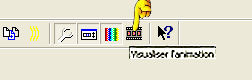 et sauvegarder au format gif.
et sauvegarder au format gif.
Ma variante: pour mon exemple j'ai mise l'image avec le texte entier après les trois images des textes.
et j'ai réglé la durée de cette image à 200.



Si vous avez des problèmes, ou des doutes, ou vous trouvez un link modifié, ou seulement pour me dire que ce tutoriel vous a plu, vous pouvez m'écrire.
27 Decembre 2014
|


